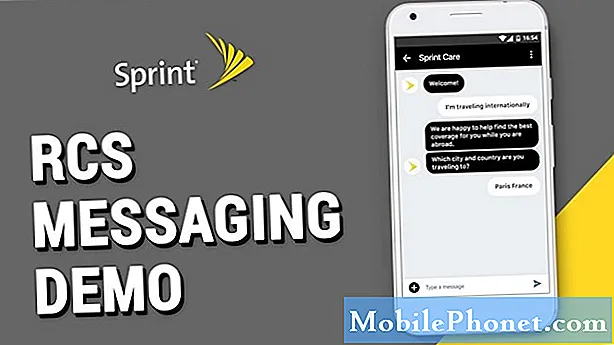
Sisu
USA ja Google'i suuremad operaatorid ajavad praegu agressiivselt SMS-ide või tekstsõnumite asendamist. Kuigi see asendus pole uus, on see uus sõnumside tööriist Rich Communications Services (RCS) palju funktsionaalsem kui SMS. RCS toetab selliseid funktsioone nagu kirjutusnäidikud, grupisõnumid, animeeritud kleebised ja lugemiskviitungid. Kui te pole sellest teadlik, puuduvad need funktsioonid teie tavalises tekstisõnumirakenduses. Niisiis, kui soovite saada parimat praeguste, kolmandate osapoolte sõnumsiderakenduste, nagu Facebook Messenger, iMessage ja Whatsapp, pakkumistest, võite jätkata ja kasutada Android-seadmes RCS-i. Praegu on tõestatud, et RCS töötab ainult rakenduses Google Messages, nii et seda soovite kasutada tekstisõnumite saatmiseks.
Kuidas kasutada RCS-i mis tahes Android-seadmes | lubage teenuses Google Messages RCS või vestlusfunktsioon
RCS-i või vestlusfunktsiooni lubamine teenuses Google Messages on lihtne. RCS-i abil saate tavalise SMS-i funktsiooni kõrval saada palju lisafunktsioone. RCS toetab ka paremaid grupivestlusi, failimanuseid või meediumide jagamist. Samuti saate fotosid saata või vastu võtta nende originaalsuuruses, mis tähendab, et te ei kaota tihendamise tõttu üldse mingit kvaliteeti.
Enne RCS-i lubamise protsessi alustamist peavad telefonis olema mõned nõuded.
- Veenduge, et teie telefonis oleks uusim saadaolev tarkvarauuendus.
- Installige rakenduse Google Messages beetaversioon.
- Installige tegevuste käivitaja. See on kolmanda osapoole rakendus, mis peaks võimaldama teil rakenduses Messages lippe muuta.
Toimingud RCS-i või vestlusfunktsiooni lubamiseks teenuses Google Messages
Allpool on toodud juhised RCS-i kasutamiseks oma Android-seadmes.
- Lülitage wifi välja (mõned telefonid ei pruugi seadistamist jätkata, kui see on sisse lülitatud).
- Avage rakendus Tegevuste käivitaja.
- Kui tegevuste käivitaja töötab, puudutage ekraani ülaosas rippmenüüd ja valige Kõik tegevused.
- Kerige alla ja puudutage Sõnumid.
- Kerige alamloendis Sõnumid ja puudutage ikooni Määra RCS lipud.
- Puudutage avaneval ekraanil allpool olevat rippmenüüd ACS-i URL ja puudutage valikut nimega „http://rcs-acs-prod-us.sandbox.google.com“.
- Puudutage rippmenüüd OTP muster ja määrake see väärtusele „Teie sMessenger sverification scode sis sG - ( d {6}).”
- Puudutage valikut Rakenda loendi lõpus.
- Jõupeatus rakenduses Messages. Selles demonstratsioonis kasutame Samsung Galaxy seadet, nii et toimingud on järgmised: Seaded > Rakendused > Kõik rakendused > Sõnumid > Jõupeatus. Veenduge, et sunniksite peatama rakenduse Google Messages ja EI rakenduse Samsung Messages.
- Avage rakendus Messages uuesti.
- Bänner ekraani allservas peaks paluma teil seadistada p RCS või Chat for Messages. Puudutage kindlasti Uuenda nüüd.
- Kogu protsess peaks võtma paar minutit, nii et lihtsalt oodake seda.
Kuidas kontrollida, kas RCS on lubatud
Sõltuvalt teie operaatorist võib RCS-i lubamise taotlus olla kiire või võib millalgi aega võtta. Peaksite siiski teadma, kas vestlus on nüüd lubatud, kuna nüüd proovite RCS-iga muude ühilduvate vestlustega sõnumeid saata ja vastu võtta näiteks indikaatorite sisestamise indikaatoreid.
Teine võimalus kontrollida on see:
- Avage rakendus Messages.
- Puudutage valikut Veel valikuid paremas ülanurgas (kolm punkti).
- Puudutage valikut Seaded.
- Puudutage valikut Kindral.
- Puudutage valikut Vestluse funktsioonid.
- Kontrollige olekut. See peaks ütlema Ühendatud.
Kui olete üks kasutajatest, kellel on teie seadmega probleeme, andke meile sellest teada. Pakume tasuta lahendusi Androidiga seotud probleemidele, nii et kui teil on probleeme oma Android-seadmega, täitke lihtsalt lühike küsimustik see link ja proovime oma vastused avaldada järgmistes postitustes. Me ei saa tagada kiiret reageerimist, nii et kui teie probleem on aeganõudev, leidke mõni muu viis probleemi lahendamiseks.
Kui leiate, et see postitus on kasulik, aidake meid, levitades seda oma sõpradele. TheDroidGuy on kohal ka suhtlusvõrgustikes, nii et võiksite suhelda meie kogukonnaga meie Facebooki lehel.


